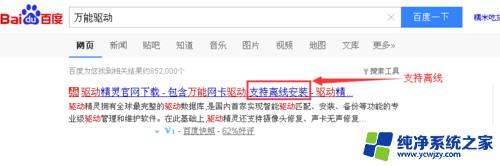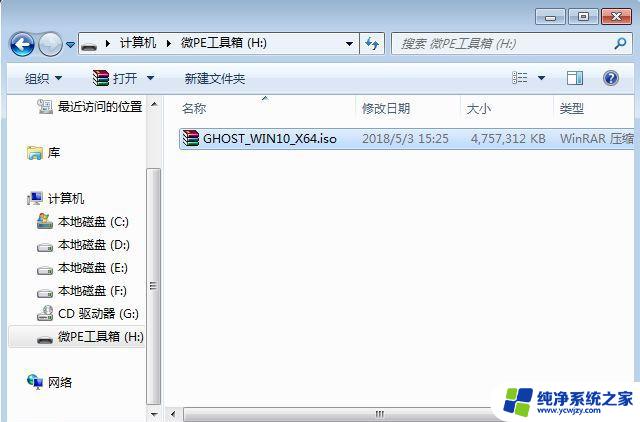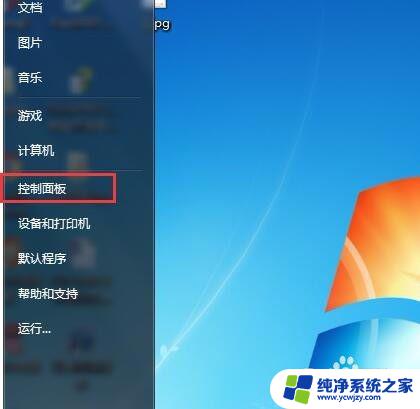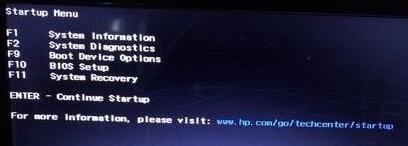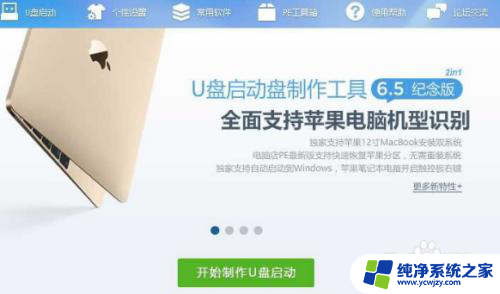联系笔记本装系统按f12没有反应怎么办?解决方法大揭秘!
联系笔记本装系统按f12没有反应,很多朋友在购买新的笔记本电脑后,为了适应个人或工作需要会选择重新安装操作系统,而有时候在安装操作系统过程中,我们需要进行从BIOS设置启动项以进行启动选择,但却发现按下F12键会没有任何反应。其实这种情况并不少见,下面我们就来探究一下可能的原因和优解方法。
具体步骤:
1、没有关机插入U盘就会导致联想笔记本按f12没有u盘启动,笔记本需要先关机插入U盘后再按F2按键进入BIOS菜单;

2、当按F2键进入bios后,找到并用键盘“←→”左右方向键移动到“Advanced-SATA Mode”;
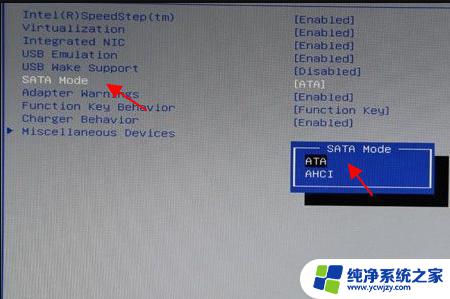
3、然后按Enter回车键,再按键盘的“↑↓”上下方向键选择ATA。此次操作是将硬盘模式修改为ATA模式,为的是防止在安装过程中出现蓝屏。
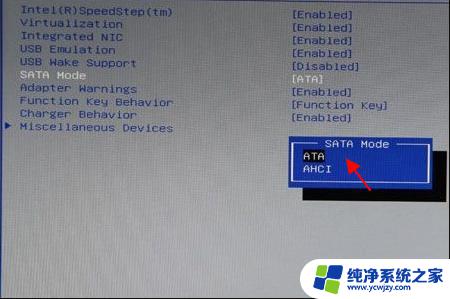
4、选择好ATA模式后,按键盘上的F10键进行保存设置并自动退出重启。当弹出窗口时,选择“Yes”即可。
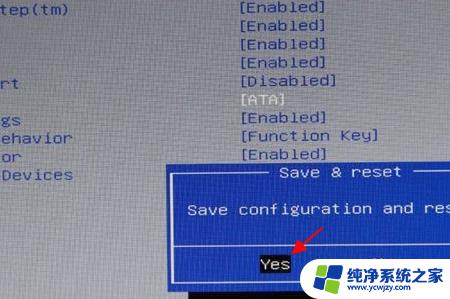
5、硬盘模式修改好以后接下来开始设置u盘启动。重新启动电脑,还是重复第一步骤出现画面的时候连续不停地按F2键,进入BIOS。

6、然后按键盘“↑↓”上下键移动到“USB Storage Device”,选择好以后按键盘F10保存。

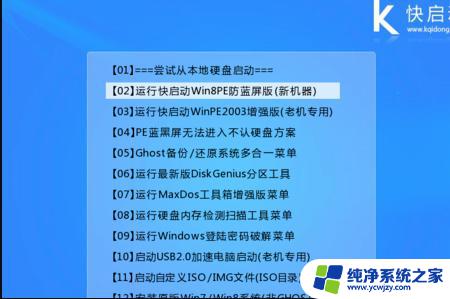
以上是联系笔记本电脑装系统时按F12没有反应的全部内容,如果您遇到了相同的问题,可以参考本文所述的步骤进行修复,希望这些信息对您有所帮助。